sim卡联系人怎么导入荣耀手机
日期: 来源:玉竹安卓网
在日常生活中,我们经常会更换手机或者是新购入一部手机,这时候就需要将原有的sim卡联系人导入到新手机中,以便能够方便地联系到熟悉的朋友和家人,对于使用华为荣耀手机的用户来说,导入sim卡联系人并不复杂,只需按照一定的步骤操作即可完成。接下来我们就来详细了解一下华为荣耀手机如何将sim卡联系人导入手机中。
华为荣耀怎么将sim卡联系人导入手机
具体步骤:
1.打开手机,打开拨号键的图标,切换到“联系人”。
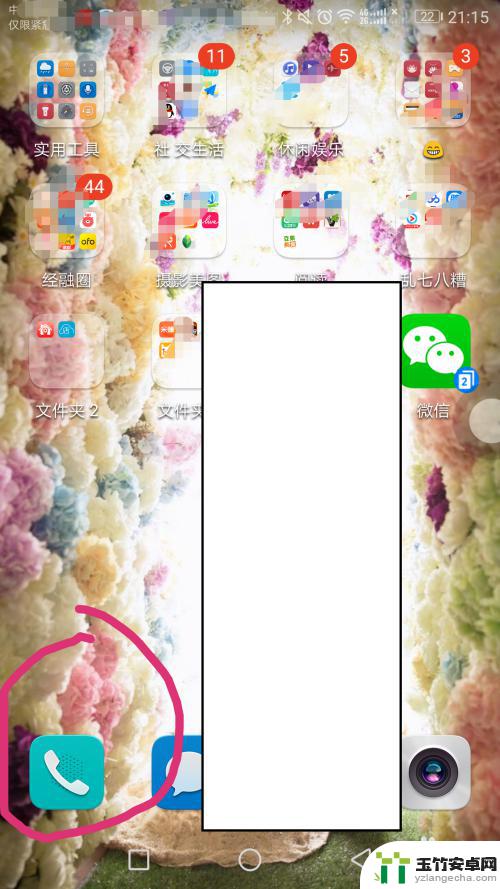
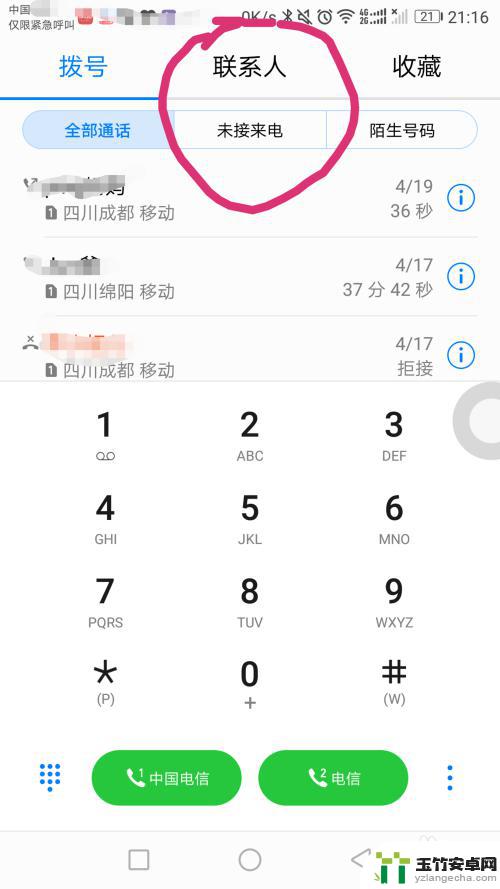
2.打开“更多”,选择“导入/导出”。
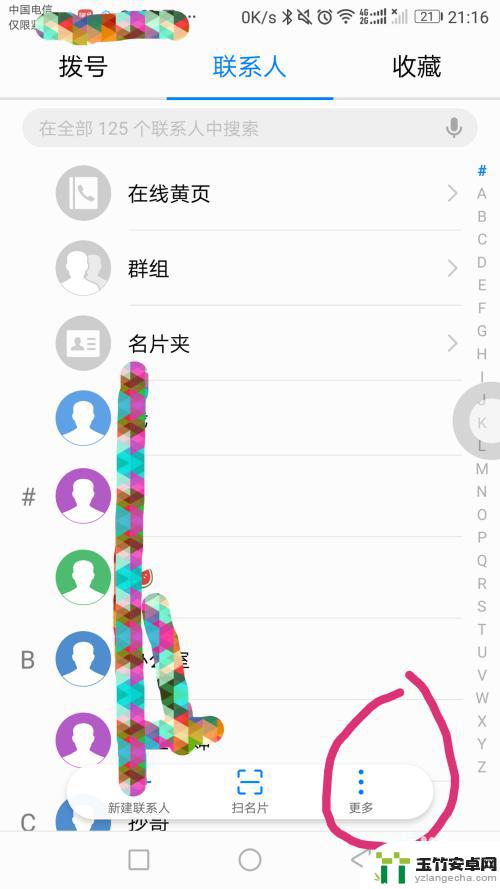
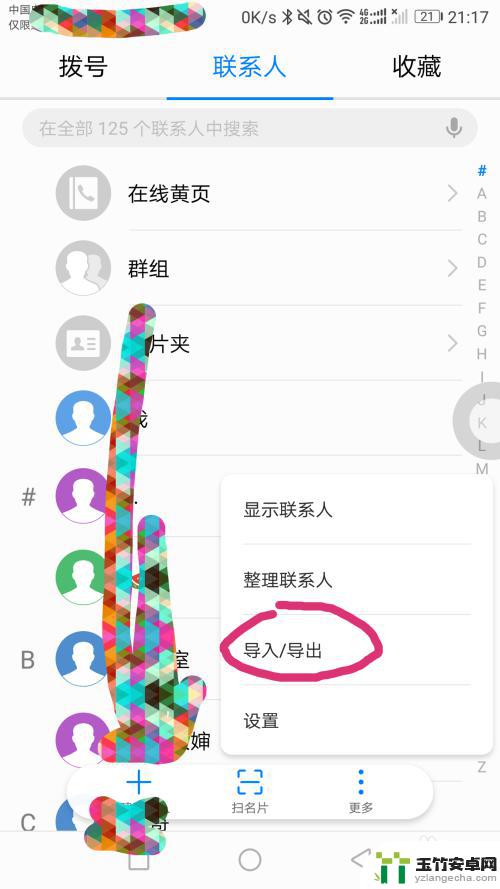
3.选择“从卡1导入”或者“从卡2导入”,就可以看到手机卡的手机号了。选择需要导出的号码导出即可。
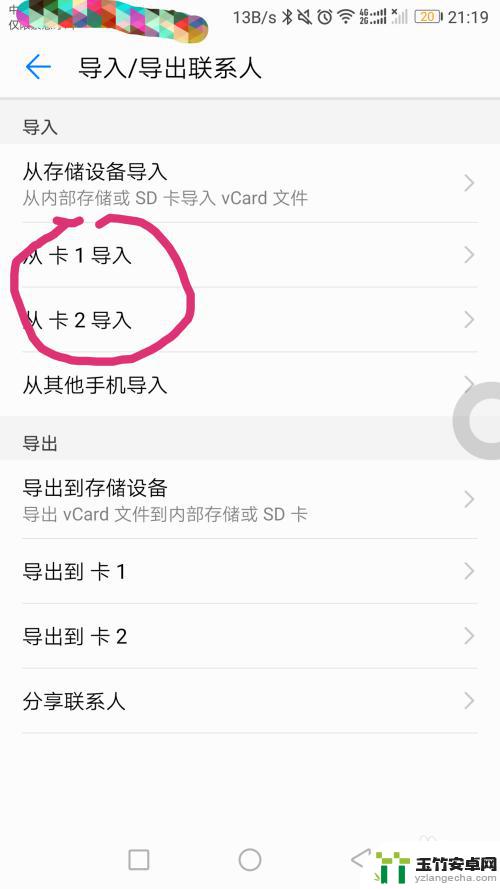
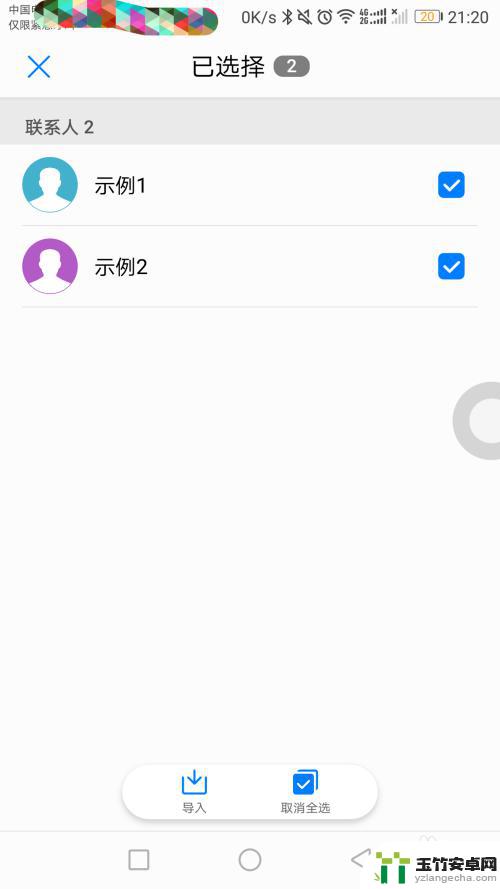
以上是关于如何在荣耀手机上导入SIM卡联系人的全部内容,如果您遇到相同的问题,可以参考本文中介绍的步骤进行修复,希望这对大家有所帮助。














